
- •«Электронные базы данных, ms access»
- •2. Проектирование базы данных
- •Этапы проектирования базы данных:
- •1. Определение цели создания базы данных
- •2. Определение таблиц, которые должна содержать база данных
- •3. Определение необходимых в таблице полей
- •4. Определение полей с уникальными значениями в каждой записи
- •5. Определение связей между таблицами
- •6. Усовершенствование структуры базы данных
- •7. Ввод данных и создание других объектов базы данных
- •8. Использование средств анализа Microsoft Access
- •3. Создание базы данных
- •Создание базы данных с помощью мастера
- •Создание базы данных без помощи мастера
- •4. Таблицы: что это такое и как они работают
- •3. Создание индекса для ускорения поиска и сортировки записей
- •Создание индекса для одного поля
- •Создание составного индекса
- •4. Определение связей между таблицами
- •6. Способы настройки таблицы
- •Изменение имени поля в режиме конструктора
- •Перемещение поля в режиме конструктора таблицы
- •Примечание. При изменении порядка полей в режиме конструктора таблицы изменяется порядок, в котором эти поля хранятся в таблице, а также порядок столбцов в режиме таблицы этой таблицы.
- •Удаление поля из таблицы в режиме конструктора
- •7. Запросы: что это такое и как они работают
- •8. Типы запросов, создаваемых в Microsoft Access:
- •Запросы на выборку и их использование
- •Запросы с параметрами и их использование
- •Перекрестные запросы и их использование
- •4. Запрос на создание таблицы
- •9. Создание запроса
- •10. Формы: что это такое и как они работают
- •11. Создание формы
- •Создание формы с помощью автоформы
- •Создание формы с помощью мастера
- •12. Отчеты: что это такое и как они работают
- •13. Создание отчета
- •Создание отчета с помощью автоотчета
- •Создание отчета с помощью мастера
- •Пример практического задания.
ДНЕПРОПЕТРОВСКАЯ ГОСУДАРСТВЕННАЯ МЕДИЦИНСКАЯ АКАДЕМИЯ
КАФЕДРА БИОФИЗИКИ, ИНФОРМАТИКИ И МЕДАППАРАТУРЫ
ЦИКЛ КОМПЬЮТЕРНЫХ ДИСЦИПЛИН
Методические указания
для самостоятельной работы студентов
по теме:
«Электронные базы данных, ms access»
Днепропетровск
2001
Содержание:
Базы данных: что это такое и как они работают
Проектирование базы данных
Создание базы данных
Создание базы данных с помощью мастера
Создание базы данных без помощи мастера
Таблицы: что это такое и как они работают
Создание таблицы
Создание всех таблиц, форм и отчетов базы данных одной операцией
Самостоятельное создание таблицы
Способы настройки таблицы
Изменение имени поля в режиме конструктора
Перемещение поля в режиме конструктора таблицы
Удаление поля из таблицы в режиме конструктора
Запросы: что это такое и как они работают
Типы запросов, создаваемых в Microsoft Access
Запросы на выборку
Запросы с параметрами
Перекрестные запросы
Запросы на изменение
Создание запроса
Формы: что это такое и как они работают
Создание формы
Создание формы с помощью автоформы
Создание формы с помощью мастера
Отчеты: что это такое и как они работают
Создание отчета
Создание отчета с помощью автоотчета
Создание отчета с помощью мастера
1. Базы данных: что это такое и как они работают
База данных — это набор сведений, относящихся к определенной теме или задаче, такой как отслеживание заказов клиентов или сопровождение музыкальной коллекции. Если база данных хранится не на компьютере, или на компьютере хранятся только ее части, отслеживать сведения можно из целого ряда других источников, которые пользователь должен скоординировать и организовать самостоятельно (см. рис. 1).
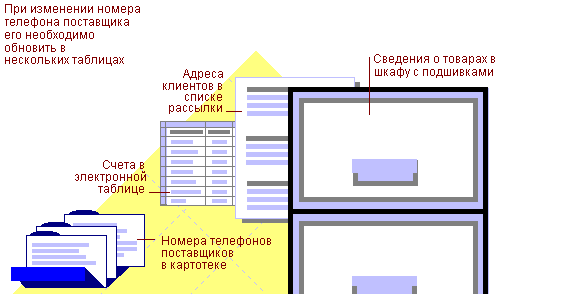
Рис.1.
Microsoft Access позволяет управлять всеми сведениями из одного файла базы данных. В рамках этого файла данные можно разделить на отдельные контейнеры, называемые таблицами; просматривать, добавлять и обновлять данные в таблицах с помощью электронных форм; находить и извлекать только нужные данные с помощью запросов; а также анализировать или печатать данные в заданном макете с помощью отчетов. Создание страниц доступа к данным позволяет пользователям просматривать, обновлять или анализировать данные из базы данных через Интернет или интрасеть (см. рис. 2).
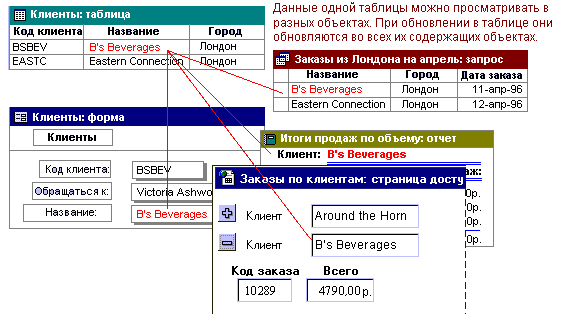
Рис.2.
Для хранения данных создайте по одной таблице на каждый тип отслеживаемых сведений. Для объединения данных из нескольких таблиц в запросе, форме, отчете или на странице доступа к данным определите связи между таблицами (см. рис.3).
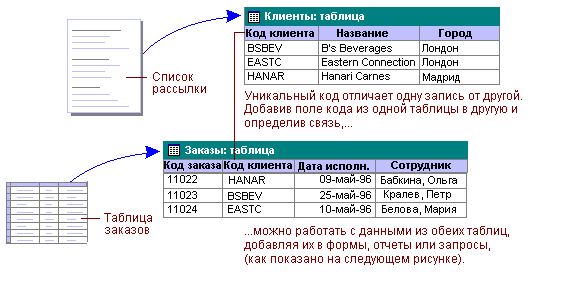
Рис.3.
Для поиска и вывода данных, удовлетворяющих заданным условиям, включая данные из нескольких таблиц, создайте запрос. Запрос также может обновлять или удалять несколько записей одновременно и выполнять стандартные или пользовательские вычисления с данными (см. рис.4.).
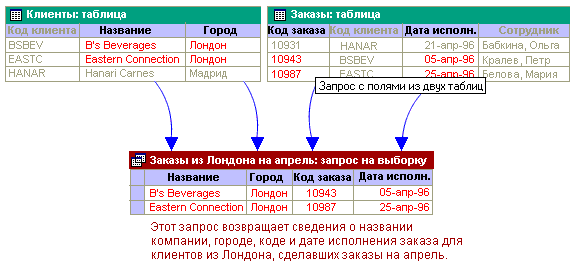
Рис.4.
Для простоты просмотра, ввода и изменения данных непосредственно в таблице создайте форму. При открытии формы Microsoft Access отбирает данные из одной или более таблиц и выводит их на экран с использованием макета, выбранного в мастере форм или созданного пользователем самостоятельно (см.рис.5).
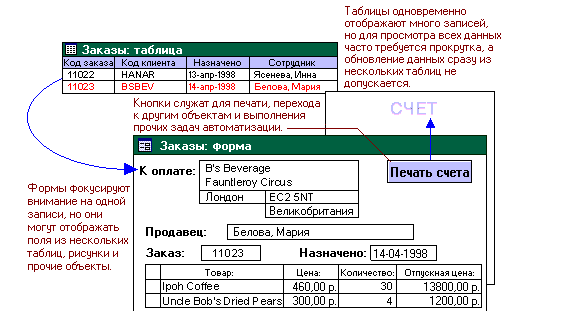
Рис.5.
Для анализа данных или представления их определенным образом в печатном виде создайте отчет. Например, можно напечатать один отчет, группирующий данные и вычисляющий итоговые значения, и еще один отчет с другими данными, отформатированными для печати почтовых наклеек (см. рис.6).
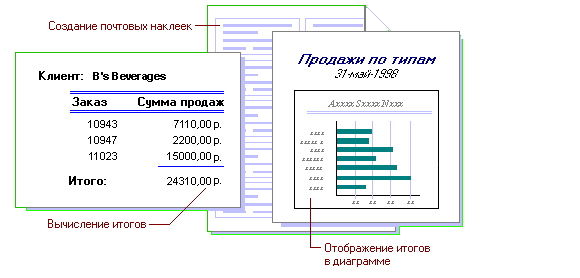
Рис.6.
Чтобы сделать данные доступными через Интернет или интрасеть для создания отчетов в интерактивном режиме, используйте страницу доступа к данным. Microsoft Access отбирает данные из одной или более таблиц и выводит их на экран с использованием макета, выбранного в мастере форм или созданного пользователем самостоятельно. Пользователи могут работать с данными при помощи средств страницы доступа к данным (см. рис.7).
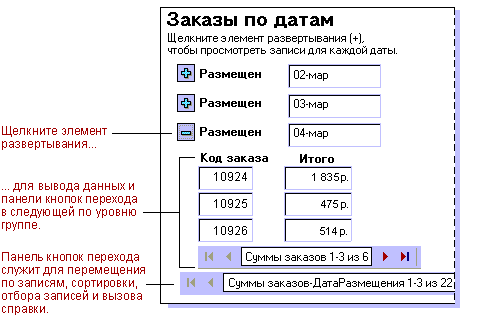
Рис.7.
Для
работы со всеми объектами в базе данных
Microsoft
Access
используйте окно базы данных. В разделе
Объекты
выберите тип объекта. В окне базы данных
отображается список объектов этого
типа. Для создания новых
объектов
пользуйтесь кнопкой
Создать на
панели инструментов окна базы данных
или параметрами "Создание" сверху
в списке объектов. Для изменения
существующих объектов нажмите
кнопку Конструктор![]() (см. рис. 8).
(см. рис. 8).
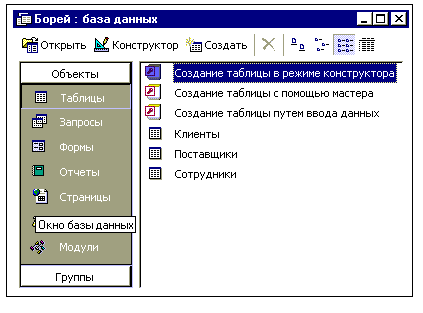
Рис.8.
